Pet korisničkih savjeta za uslugu Google Earth
Google Earth je sjajan alat za mnogo više od togasamo gledanje planete Zemlje i zumiranje. Ima pakiran softver koji možete koristiti za istraživanje, studije i još mnogo toga. Evo nekoliko korisničkih savjeta korisnika usluge Google Earth koji vam pomažu da ga najbolje iskoristite.
Prije svega, ako nemate instaliran Google Earth, znajte da ga možete besplatno dobiti odavde.

Stare karte lokacije
Želite znati koje su stare karte određenog mjestaizgledaš kao da posjećuješ Google Earth? Ili želite vidjeti promjene koje su se s vremenom dogodile u području u kojem živite? Pa, u programu Google Earth to možete učiniti vrlo jednostavno.
Da biste to učinili, zumirajte područje koje stezanima vas. Ako postoje povijesne slike navedenog područja, primijetit ćete ikonu nalik satu u donjoj lijevoj strani zaslona Zemlje. Godina je ona za koju su dostupne najstarije slike.
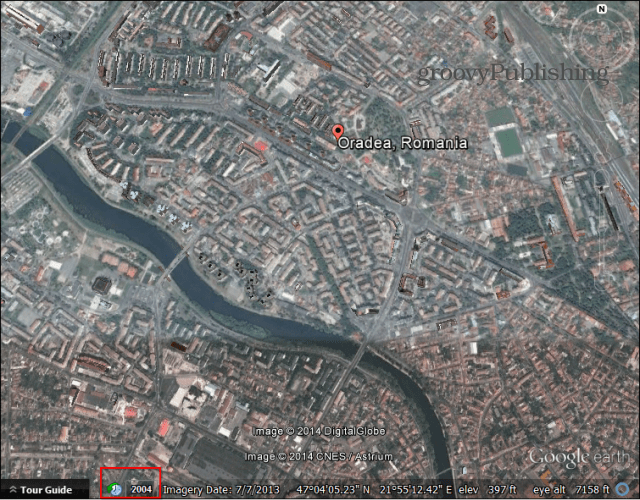
Kliknite godinu. Dobivate klizač pomoću kojeg možete kružiti između slika na kartama za različite godine. Ako je to područje s brzim razvojem u posljednjih nekoliko godina, može biti vrlo fascinantno. Alternativno, gumb sata nalazi se i na alatnoj traci Zemlje.
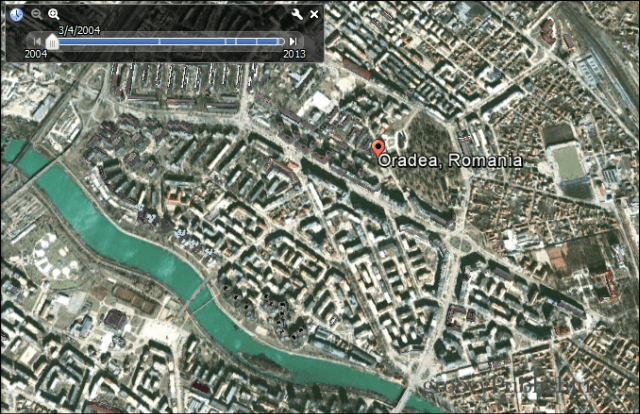
Google Zemlja, Mjesec, Mars ili nebo
Ovaj savjet je jako zabavan! Iako se on može zvati Google Earth, Google-ov softver preselio se izvan našeg planeta - "tamo gdje nitko prije nije otišao." Alatna traka Google Earth ima gumb nalik na mali planet, koji je označen na slici ispod.
Kliknite i moći ćete birati između Zemlje, Marsa, Mjeseca i neba.
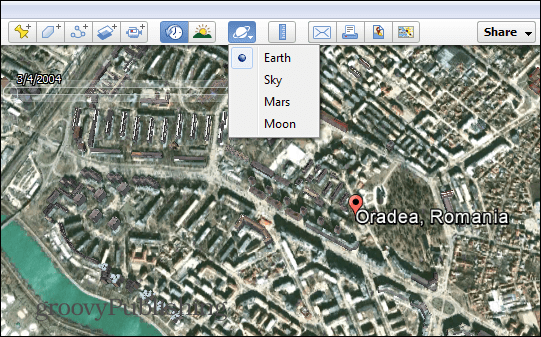
A što kažete na tu šetnju Mjesecom?
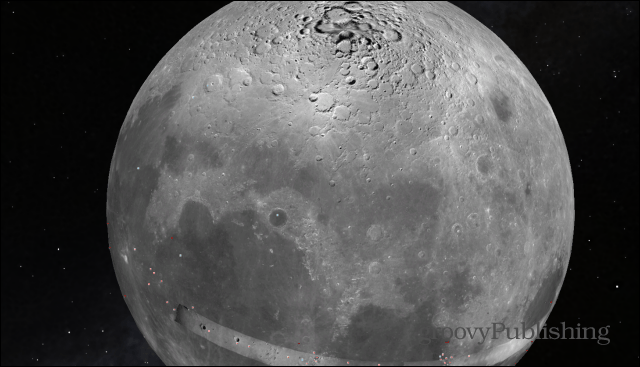
Jednostavno izmjerite udaljenosti
Želite brzo saznati udaljenost između dva mjesta? Pa, u programu Google Earth to možete učiniti vrlo jednostavno.
Prvo provjerite da na zaslonu imate obje lokacije, a zatim kliknite ikonu ravnala na alatnoj traci - to sam označio u nastavku, pa je lakše uočiti.
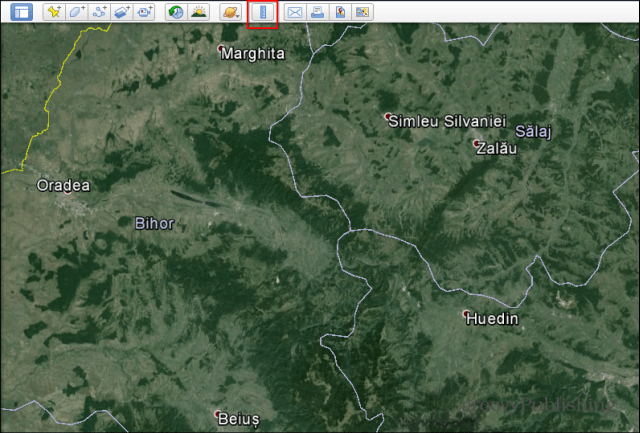
Pojavit će se mali prozor poput onoga dolje,omogućujući vam postavljanje mjerne jedinice i pruža vam rezultat. Samo kliknite početnu točku i pomičite pokazivač dok ne dođete do krajnjeg. Prikazat će se udaljenost.
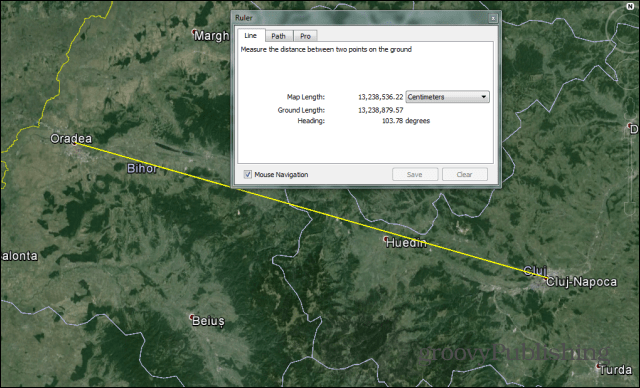
Ali što ako ne želite daljinu uravna crta? Također možete stvoriti put do vašeg odredišta. U malom prozoru kliknite karticu Path, a zatim kliknite put kroz put kako biste saznali udaljenost.
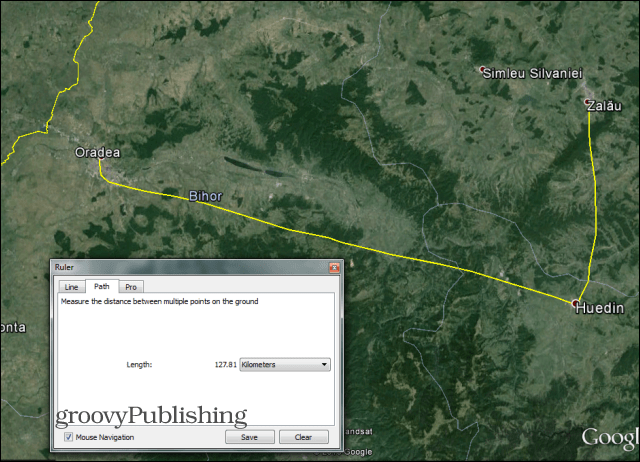
Koristite slojeve
Jedna od zgodnih značajki programa Google Earthodnosi se na veliku količinu slojeva koje možete koristiti za prikaz informacija na karti. Trenutno dostupni slojevi nalaze se u donjoj lijevoj strani zaslona Google Earth.
Možete vidjeti stvari poput vremena, cesta, granica, ali i pratiti životinje, pa čak i pogledati gdje završava vaš poštanski broj.
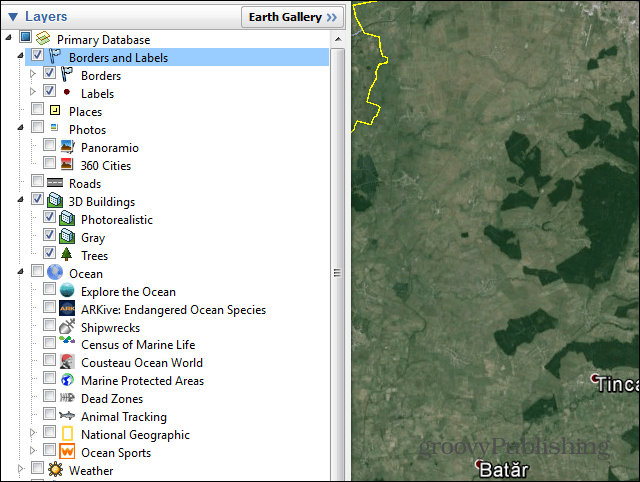
E sad, ako dolaze slojevi s Google Earthnije dovoljno, možete dodati još. Samo kliknite Galerija Zemlje na vrhu odjeljka Slojevi i pronađite nešto zanimljivo. Na primjer, Zemlju možete vidjeti noću, pomoću NASA-inih slika.
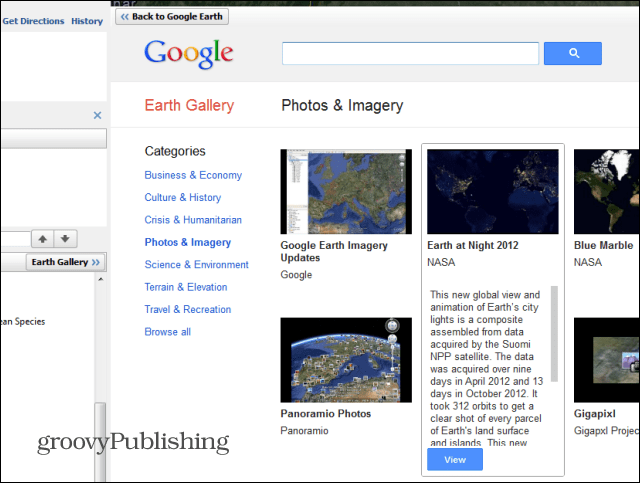
Razgledanje Google Earth
Google Earth nudi nekoliko sjajnih razgledanja raznih područja svijeta. Da biste ih provjerili, najprije provjerite je li omogućen sloj 3D građevine - nalazi se na istom izborniku Slojevi.
Nakon provjere jeste li je omogućili, prijeđite naodjeljak Moja mjesta na lijevom izborniku i pronađite obilazak. Kliknite malu strelicu pored nje i odaberite što želite vidjeti ako postoje određene orijentiri koje vas zanimaju. Ako ne, samo kliknite Start Tour Here.
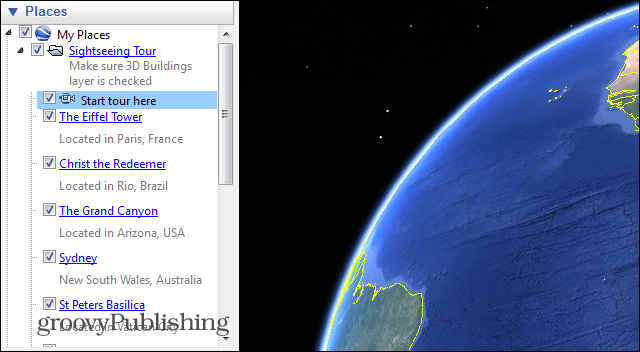
Vaša 3D turneja će započeti. Primijetite da imate upravljačku ploču s donje lijeve strane, koja vam omogućuje preskakanje određenih dijelova ili stanku ako vam treba bolji pogled.
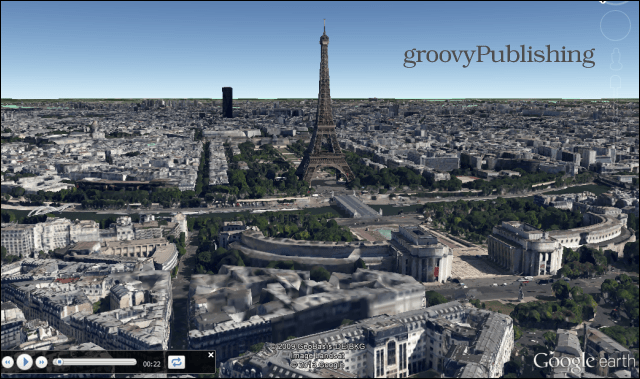
Nadamo se da su vam ovi savjeti korisni. U budućim ćemo člancima imati više korisnih savjeta. Zapravo… ako imate zanimljivije savjete korisnika o programu Google Earth koji želite podijeliti sa zajednicom, ostavite komentar u nastavku i recite nam o tome!

![Pogledajte pokrivenost izlijevanjem nafte u Google mapama [groovyNews]](/images/news/view-the-gulf-oil-spill-coverage-in-google-maps-groovynews.png)
![Novi! Prikaz Zemlje na Google kartama [groovyNews]](/images/news/new-earth-view-in-google-maps-groovynews.png)







Ostavite komentar